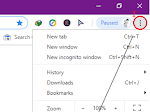Apakah anda pernah merasa bosan dengan kursor mouse di windows 10 yang berwarna itu-itu saja...! Jika iya, kali ini saya akan memberikan cara untuk mengganti warna kursor mouse di komputer windows 10 dengan warna yang anda sukai.
Dengan sedikit melakukan kustomisasi pada pengaturan, anda dapat mengganti warna atau memperbesar ukuran pointer mouse.
Jika komputer anda menggunakan windows 10, fitur change pointer size and color akan tersedia setelah anda update windows.
Dengan fitur ini anda dapat mengganti pointer mouse dengan sesuai warna yang anda inginkan atau anda juga dapat memperbesar ukuran pointer tersebut.
Bagaimana, anda tertarik untuk menggantinya...? Jika iya, anda dapat ikuti langkah-langkahnya sebagai berikut.
1. Silahkan anda klik start menu lalu kemudian pilih settings, atau anda juga dapat menggunakan shortcut keyboard dengan menekan tombol windows + I secara bersamaan untuk masuk ke windows settings.
2. Setelah windows setting terbuka, silahkan anda pilih Ease of Access.
3. Untuk selanjutnya pada Ease of Access opsi sebelah kiri, silahkan anda pilih Mouse pointer.
4. Setelah itu, pada Change pointer size and color opsi sebelah kanan dari sini anda dapat mengubah ukuran pointer dan mengganti warna kursor mouse di windows 10 yang anda miliki.
Mulai dari Change pointer size, melalui pengaturan ini anda dapat mengubah ukuran pointer mouse, disini anda dapat melakukannya dengan cara klik dan tahan lalu geser pada pengaturan tersebut. Dengan ukuran yang paling kecil 1 sampai ke ukuran yang paling besar 15, jadi sesuaikanlah sendiri dengan yang anda inginkan.
Sedangkan untuk mengganti warna kursor mouse, disini anda di berikan beberapa pilihan warna, seperti White, Black, Inverted, dan Custom. Namun disini saya sarankan untuk menggunakan Custom, agar anda dapat mengunakan pilihan-pilihan warna yang telah disediakan windows 10, jadi dengan ini anda dapat memilih warna yang anda sukai untuk kursor mouse yang anda miliki.
Selain warna-warna yang disediakan windows 10 untuk kursor mouse, anda juga dapat menentukan warna sendiri, caranya klik Pick a custom pointer color, maka akan terbuka jendela Pick a custom pointer color, silahkan anda klik More untuk membuka kolom kode warna seperti RGB.
Setelah itu, silahkan anda kunjungi situs penyedia palet warna, seperti http://www.colorhunter.com/ https://color.hailpixel.com/ atau situs penyedia palet warna yang lainnya.
Setelah itu, silahkan anda copy kode warna yang telah anda tentukan, lalu kemudian pastekan pada kolom kode warna yang berada di dalam Pick a custom pointer color, setelah itu klik Done untuk menerapkan warna.
Selesai, demikianlah cara mengganti warna kursor mouse di windows 10, semoga apa yang telah saya sampaikan di atas mudah dipahami dan bermanfaat, terimakasih telah berkunjung di blog kangagus.